移动警务云用户手册联通用户版.docx
《移动警务云用户手册联通用户版.docx》由会员分享,可在线阅读,更多相关《移动警务云用户手册联通用户版.docx(14页珍藏版)》请在冰豆网上搜索。
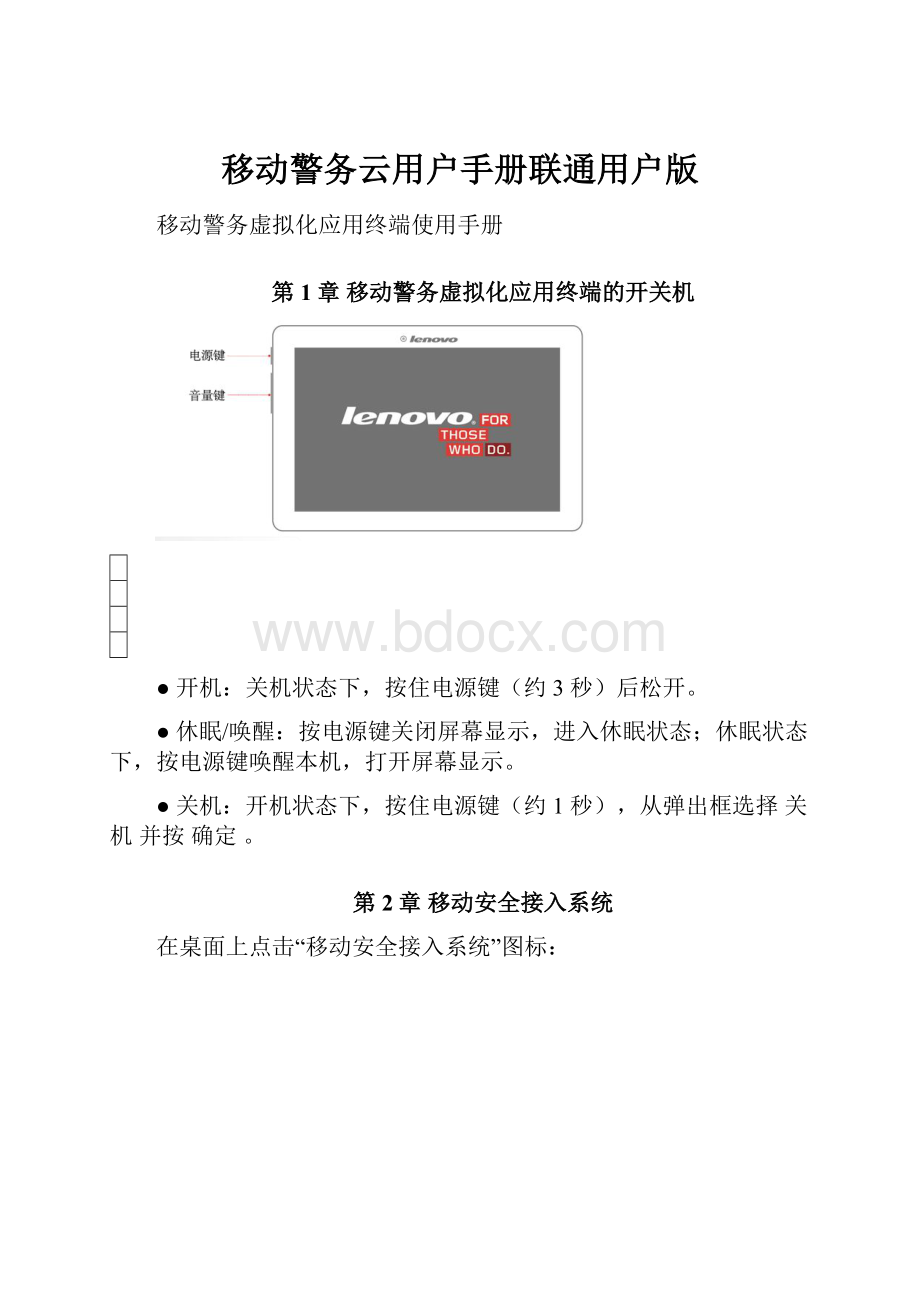
移动警务云用户手册联通用户版
移动警务虚拟化应用终端使用手册
第1章移动警务虚拟化应用终端的开关机
●开机:
关机状态下,按住电源键(约3秒)后松开。
●休眠/唤醒:
按电源键关闭屏幕显示,进入休眠状态;休眠状态下,按电源键唤醒本机,打开屏幕显示。
●关机:
开机状态下,按住电源键(约1秒),从弹出框选择 关机 并按 确定 。
第2章移动安全接入系统
在桌面上点击“移动安全接入系统”图标:
点击“连接”按钮,等待拨号连接。
连接成功后,移动安全接入系统会显示“已连接”状态:
至此,移动安全接入系统已运行、链接成功。
第3章移动警务虚拟化应用终端使用说明
1、用户登录
在平板桌面点击移动警务云图标,
进入登录界面,输入用户名和密码,点击“登录”按钮,如图:
用户登录成功后,可以看到如图所示的移动警务虚拟化应用桌面(以下简称应用桌面):
3.1.应用定制
3.1.1.定制应用
点击应用桌面左侧中心的半圆形按钮
弹出“应用商店”窗口,在“应用商店”-“我的应用”内能够看到用户当前能够使用的所有应用的列表。
选择右侧的
按钮可以对应的应用程序添加到应用桌面。
已添加到应用桌面的应用右侧的按钮会变成
。
再次点击
将取消添加的应用。
3.1.2.过滤应用
应用数量较多一页展示不全时,可以单指上下滑动“我的应用”页面,浏览全部应用。
在“应用商店”-“我的应用”下方搜索框内,输入应用名称的关键字,能够过滤检索出含此关键字的所有应用:
如果想继续查看所有应用的列表,删除搜索框内的过滤条件即可。
添加应用后点击定制窗口右侧的按钮
关闭“应用商店”窗口。
这时候就能看到桌面上看到刚刚定制的图标了。
3.1.3.启动应用
点击应用桌面上任意应用的图标或名称,即可启动并使用该应用。
3.2.应用分组
按住应用桌面上的任意应用图标,可以拖动应用到应用桌面上的任意区域。
3.3.密码设置
点击屏幕右上角工具栏的
按钮,弹出密码修改窗口:
填写新密码需要16位以下包含字母下划线或数字的信息,如果填写了其他不符合要求的特殊符号就会提示错误。
输入正确无误后,点击“确定”按钮,则系统会自动弹出“修改密码成功”提示信息。
等待两秒后或手动点击一下周围灰色区域关闭提示窗口。
如果修改失败,则弹出提示信息。
手动点击一下周围灰色区域关闭提示窗口。
3.4.UKey证书设置
点击击屏幕右上角工具栏的
按钮,弹出菜单,点击“UK参数设置”:
录入自己证书所在云桌面的IP地址,然后点击保存按钮,保存证书地址信息。
3.5.用户注销
点击屏幕右上角工具栏的
按钮,可以注销当前用户。
注销用户后,系统返回登录界面。
三、常用应用使用说明
3.6.使用“山东省公安信息网”应用
点击应用桌面上的“山东省公安信息网”应用图标
,即可打开“山东省公安信息网”应用窗口:
页面滚动用户上下划动屏幕或使用屏幕右侧的滚动条滚动屏幕浏览网页。
如果直接划动屏幕无法实现页面滚动,可以在页面右侧滚动条区域点击一下,再次上下划动屏幕时,即可实现页面上下滚动。
目前应用桌面只支持页面的上下划动。
作用滚动时请使用页面下方的滚动条。
页面放大用户如果感觉页面的字体较小,可以使用两个以上手指将页面区域拉伸,这样可以放大当前页面。
但需要注意的是,页面放大后,需要点击屏幕右下方的
按钮,待其变成
状态后,即可使用划屏功能。
3.7.使用“警务千度”应用
点击应用桌面上的“警务千度”应用图标
,即可打开“警务千度”应用窗口:
数字键盘警务千度拥有强大的信息搜索功能。
点击搜索框,可以输入任意汉字、字符、数字等组合查询人员物品等信息。
如果用户经常使用电话号码、身份证号等数字查询,平台提供了快捷的数字键盘。
可以点击屏幕上方的
按钮,调出工具菜单:
然后点击
按钮,即可调出数字键盘:
3.8.使用“350MGPS定位系统”应用
点击应用桌面上的“350MGPS定位系统”应用图标
,即可打开“350MGPS定位系统”应用窗口:
显示鼠标由于350MGPS定位系统页面展示的元素较多,页面提供的功能按钮比较小,此时可以使用工具栏提供的
按钮,调出鼠标箭头,这时,就可以使用模拟电脑上的鼠标操作界面了:
窗口切换如果此时打开的应用较多,可以使用工具栏提供的
功能,切换已经打开的应用: